How to Download and Update Dell Latitude 5420 Drivers for Windows

Apreneu com descarregar i actualitzar els controladors de Dell Latitude 5420 a Windows per a un rendiment optimitzat i una operació sense problemes.
Atès que Internet s'ha fet habitualment disponible per xarxa mòbil o per banda ampla, els usuaris han començat a passar molt de temps a YouTube. El motiu és la biblioteca de vídeos massiva de YouTube i el fet que la majoria del contingut disponible a la plataforma (a més de YouTube Premium) és accessible sense cap tarifa ni càrrec fix. Però això també ens dóna una raó per entendre com limitar el temps de YouTube i abstenir-nos de veure vídeos amb atraccions.
Per limitar l'ús de YouTube, els usuaris han d'establir un límit de temps a YouTube perquè se'ls recordi de fer una pausa de tant en tant i no perdin tot el temps mirant tràilers i vídeos a la plataforma.
Tot i que hi ha una funció per fer-ho a l'aplicació YouTube per a telèfons mòbils, també us explicarem una millor manera de limitar el temps de YouTube. Ens centrem a limitar l'ús de YouTube als mòbils, ja que l'addicció a YouTube prospera només amb el seu ús als telèfons mòbils.
Llegiu també: Extensió Chrome de YouTube a MP3
Aquí teniu les maneres de limitar el temps de YouTube al vostre telèfon mòbil:
Com limitar l'ús de YouTube mitjançant Social Fever
Social Fever és una aplicació de benestar digital desenvolupada per Systweak Software per a usuaris d'Android. Social Fever no només us permet establir un límit en l'ús de YouTube, sinó que també us permet posar un control d'ús similar sobre altres aplicacions, donant-vos així la millor manera de fer una desintoxicació digital.
Social Fever permet als usuaris establir límits de temps a YouTube i altres aplicacions més utilitzades. L'usuari de l'aplicació rebutja fer una pausa o deixar la pantalla a un costat una vegada que el temporitzador arriba al límit establert. A continuació s'explica com podeu establir un límit de temps a YouTube mitjançant Social Fever i limitar l'ús de YouTube:
Pas 1: obriu l'aplicació Social Fever.
Pas 2: aneu a l'opció Establir objectius .
Pas 3: a la llista, totes les aplicacions principals es marcaran per defecte per establir límits d'ús. Com que només volem establir un límit de temps a YouTube, heu de deseleccionar totes les opcions excepte YouTube. Però sempre podeu triar establir límits a totes les aplicacions o aplicacions que trieu per a una desintoxicació digital.
Pas 4: toqueu elbotó Edita per establir un límit d'ús a YouTube segons les vostres preferències. El límit de temps predeterminat és de 30 minuts .
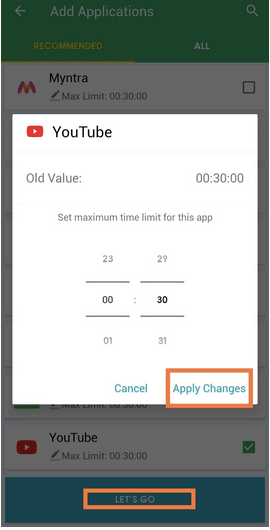
Pas 5: un cop hàgiu establert el límit d'ús de YouTube, apliqueu els canvis i toqueu Anem-hi . El vostre límit d'ús de YouTube ja està definit.
Diverses altres funcions fan que Social Fever sigui la millor aplicació per a una desintoxicació digital, així com per establir un límit d'ús a YouTube i altres aplicacions:
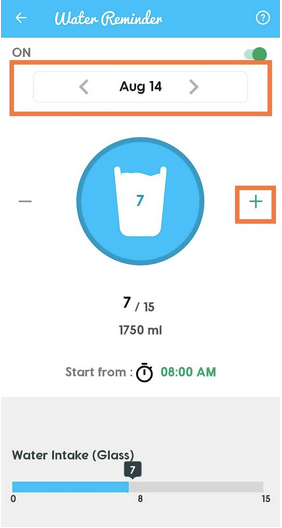
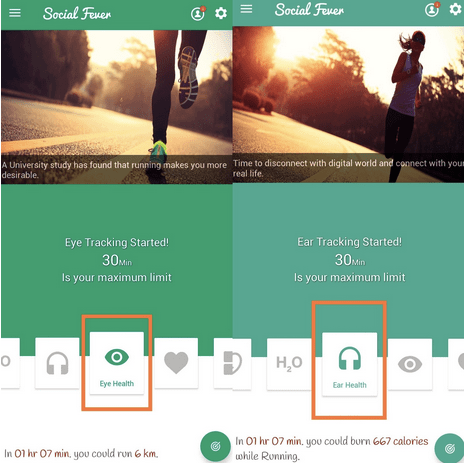
L'ús de Social Fever us ajudarà a establir límits a l'ús de YouTube i a la resta d'aplicacions, de manera que us ajudarà a controlar el consum de contingut a través d'altres plataformes de reproducció, aplicacions de reproducció de música i llocs de xarxes socials.
A més, també us ajuda a estalviar dades d'Internet, especialment a les xarxes mòbils que estan limitades per límits de dades.
A més, també podeu establir un límit de temps a YouTube des de l'aplicació. Aquí teniu com fer-ho.
Com establir un límit d'ús de YouTube des de l'aplicació?
Seguiu aquests passos en un ordre seqüencial per establir un límit de temps a YouTube des de l'aplicació:
Pas 1: obriu YouTube al vostre telèfon mòbil.
Pas 2: toqueu la vostra foto de perfil a l'extrem superior dret de la pantalla.
Pas 3: toqueu Configuració .
Pas 4: aneu a Configuració general .
Pas 5: seleccioneu Recorda'm de fer una pausa .
Pas 6: configureu la freqüència per al recordatori que us soni durant la sessió de YouTube.
Ara, a cada interval del període de temps establert, YouTube us recordarà que heu de fer una pausa.
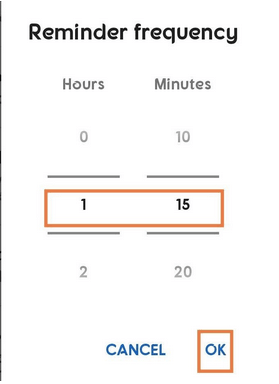
També pots limitar l'ús de YouTube al teu telèfon configurant una publicació específica de l' hora d'anar a dormir, que YouTube et recordarà que t'has d'anar a dormir. Aquí teniu com fer-ho.
Pas 1: obriu YouTube al vostre telèfon mòbil.
Pas 2: toqueu la vostra foto de perfil a l'extrem superior dret de la pantalla.
Pas 3: toqueu Configuració .
Pas 4: aneu a Configuració general
Pas 5: seleccioneu Recorda'm quan sigui l'hora d'anar a dormir
Pas 6: estableix l'hora del llit per limitar el temps de YouTube.
Pas 7: aplicar els canvis.
Ara YouTube et recordarà l'hora d'anar a dormir cada dia perquè puguis descansar els teus ulls i tot el teu cos.
YouTube és una de les principals causes de l'addicció digital . Una gran biblioteca de contingut ha fet que la gent passi hores a YouTube, causant tensió i altres problemes de salut mental entre la gent , especialment els nens. És essencial frenar aquest desig de transmissió de vídeo tot el temps per diverses raons.
Us recomanem que feu servir Social Fever com a mètode per iniciar la vostra desintoxicació digital i gestionar-la perquè us ajuda a controlar i limitar de manera eficaç l'ús de YouTube, així com l'ús d'altres aplicacions addictives per a telèfons mòbils.
Explica'ns la teva opinió sobre aquest tema i fes-nos saber quant de temps dediques diàriament a YouTube. I per obtenir més actualitzacions tecnològiques, trucs i solucions, seguiu Systweak a Facebook , Twitter i LinkedIn.
Apreneu com descarregar i actualitzar els controladors de Dell Latitude 5420 a Windows per a un rendiment optimitzat i una operació sense problemes.
Apreneu a utilitzar Google Sheets, l
Are you facing difficulty playing Jade Empire special edition on your Windows PC? Read the blog to find out how to fix Jade Empire Special Edition Failed to find Steam on Windows 10.
Google Find My Device no funciona? No us preocupeu, el blog us proporcionarà una guia completa per resoldre problemes i resoldre problemes de Google Find My Device.
Exploreu solucions pas a pas adaptades als sistemes Mac, garantint una experiència de Discord perfecta sense interrupcions.
Apreneu a clonar qualsevol aplicació d'iPhone sense fer jailbreak al vostre dispositiu. Exploreu els millors cloners d'aplicacions per a iPhone per crear còpies d'aplicacions i canviar de compte fàcilment.
Exploreu els passos de resolució de problemes per resoldre problemes habituals i recupereu la reproducció de Netflix a Roku sense problemes.
Saps com veure totes les aplicacions que et segueixen a Facebook? I tens alguna idea de com bloquejar-los? Continueu llegint per trobar com protegir les vostres dades de les aplicacions rastrejades per Facebook.
Obteniu més informació sobre el mode d'impressió protegit de Windows i les instruccions pas a pas per activar-lo, millorant la seguretat i la qualitat d'impressió.
: Exploreu mètodes de resolució de problemes per resoldre l'error de memòria de referència La instrucció a 0x00 i garantir una experiència informàtica estable i sense errors.







